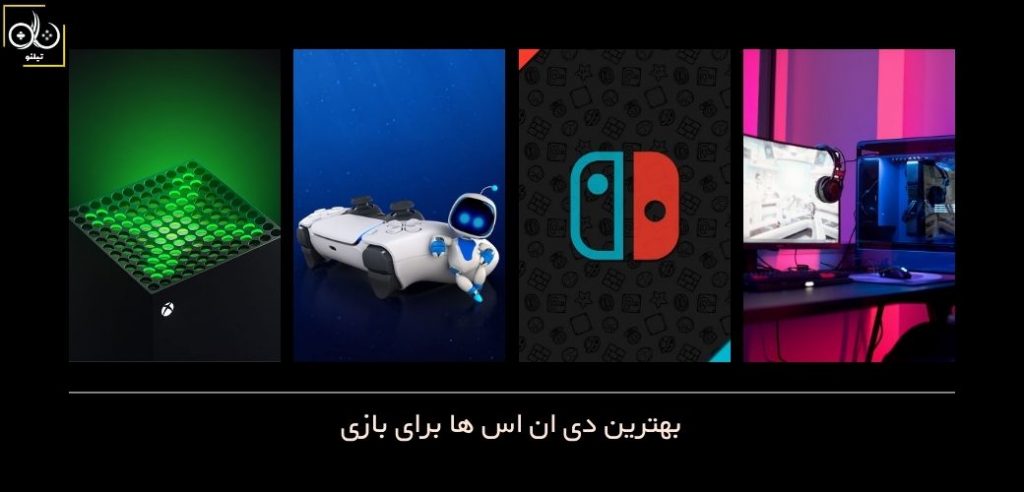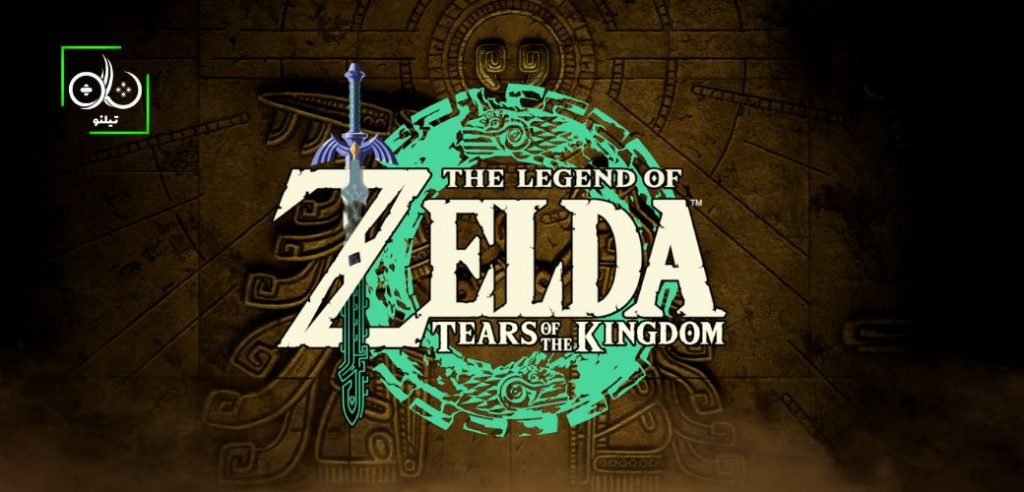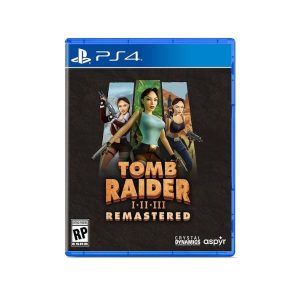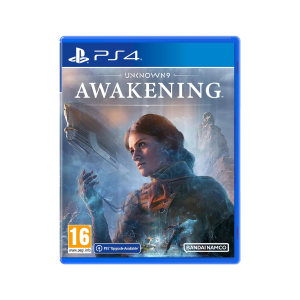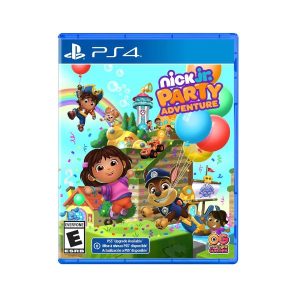نینتندو سوییچ (Nintendo Switch) یکی از بهترین کنسولهای صنعت بازیهای ویدیویی به حساب میآید که توانسته در امر فروش بسیار موفق ظاهر شود. اما اگر تازه این دستگاه را خریده باشید، باید بدانید که روند راه اندازی آن شاید کمی طولانی باشد. از همین رو ما تصمیم گرفتهایم که مطلبی تحت عنوان «آموزش راه اندازی نیتندو سوییچ» برای شما تهیه کنیم. با تیلنو همراه باشید.
کنسول نینتندو سوییچ در سال 2017 توسط شرکت نینتندو (Nintendo) عرضه شد. این دستگاه که هفتمین کنسول ساخته شده توسط نینتندو است، توانست در سال اول انتشار خود بیش از 14 میلیون واحد فروش داشته باشد. همچنین نینتندو سوییچ اولین کنسول هیبریدی جهان نیز محسوب میشود.
آنباکس نینتندو سوییچ و سرهم کردن آن
1. کنسول نینتندو سوییچ را از جعبه خارج کنید.
جعبه این کنسول حاوی موارد زیر است:
- نینتندو سوییچ
- جوی کان (Joy-con) چپ و راست
- داک (Dock) نینتندو سوییچ
- بند برای جوی کانها
- گریپ جوی کان
- آداپتور AC
- کابل HDMI
2. جوی کانها را به کنسول متصل کنید
 نینتندو سوییچ دو کنترلر دارد که جوی کان نامیده میشوند. هر یک از این جوی کانها دارای یک آنالوگ و چهار دکمه هستند. همچنین روی یکی از دستهها دکمهای به شکل «-» و روی دیگری دکمهای به شکل «+» دیده میشود. برای جا زدن جوی کانها روی بدنه اصلی کنسول باید آنها را به صورت ریلی از بالا به پایین روی قسمتهای کناری حرکت دهید. جوی کانی که دکمهای به شکل «-» دارد باید در سمت چپ قرار بگیرد و دیگری با دکمه «+» در سمت راست قرار خواهد گرفت.
نینتندو سوییچ دو کنترلر دارد که جوی کان نامیده میشوند. هر یک از این جوی کانها دارای یک آنالوگ و چهار دکمه هستند. همچنین روی یکی از دستهها دکمهای به شکل «-» و روی دیگری دکمهای به شکل «+» دیده میشود. برای جا زدن جوی کانها روی بدنه اصلی کنسول باید آنها را به صورت ریلی از بالا به پایین روی قسمتهای کناری حرکت دهید. جوی کانی که دکمهای به شکل «-» دارد باید در سمت چپ قرار بگیرد و دیگری با دکمه «+» در سمت راست قرار خواهد گرفت.
3. پنل پشتی داک نینتندو سوییچ را باز کنید
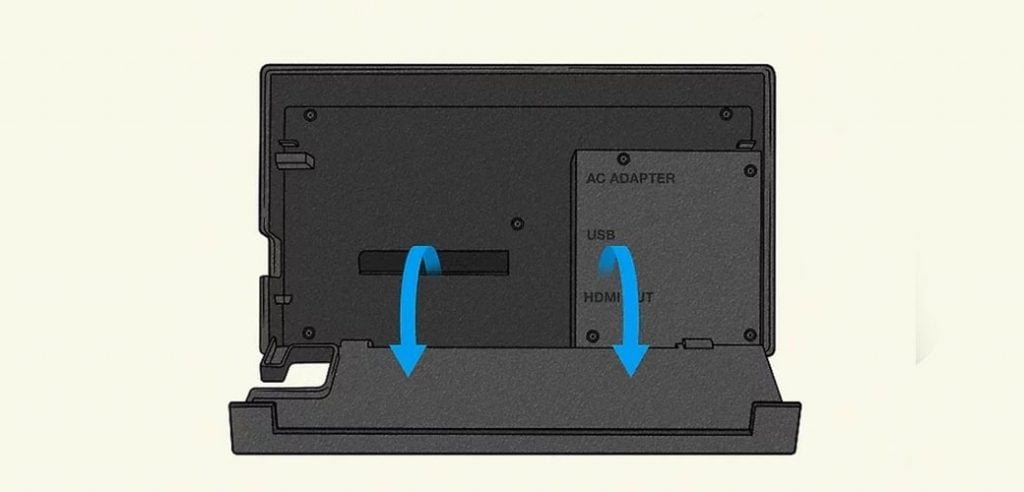 داک Nintendo Switch همان قطعه مستطیل شکل و سیاه رنگ است. با انگشتتان قسمت بالایی پنل را گرفته و آن را به بیرون بکشید تا باز شود. پنل پشتی شامل جایگاههایی برای آداپتور AC، کابل HDMI و یک پورت USB اضافه برای اتصال دستگاههای جانبی است. قابل ذکر است که قسمتهای کناری داک دارای بخشهایی است که سیمها را میتوانید از آن قسمت عبور دهید.
داک Nintendo Switch همان قطعه مستطیل شکل و سیاه رنگ است. با انگشتتان قسمت بالایی پنل را گرفته و آن را به بیرون بکشید تا باز شود. پنل پشتی شامل جایگاههایی برای آداپتور AC، کابل HDMI و یک پورت USB اضافه برای اتصال دستگاههای جانبی است. قابل ذکر است که قسمتهای کناری داک دارای بخشهایی است که سیمها را میتوانید از آن قسمت عبور دهید.
4. آداپتور AC را به داک متصل کنید
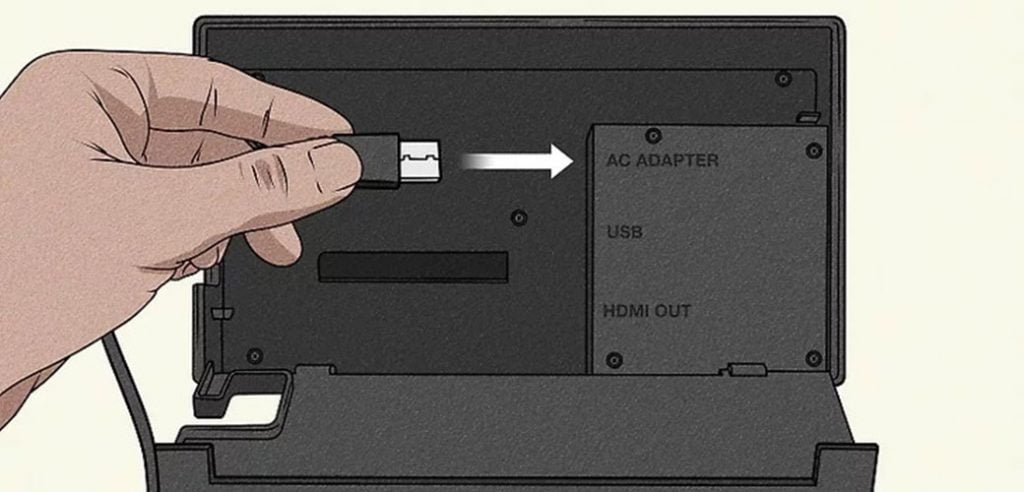 همانطور که گفته شد داخل جعبه نینتندو سوییچ یک آداپتور AC نیز قرار دارد که باید آن را به پریز متصل کنید. سپس انتهای دیگر سیم را به قسمتی متصل کنید که AC Adaptor نام دارد. یادتان باشد که کابل را از قسمت مشخص در کنار داک عبور دهید و پس از آن به درگاه مربوطه متصل کنید.
همانطور که گفته شد داخل جعبه نینتندو سوییچ یک آداپتور AC نیز قرار دارد که باید آن را به پریز متصل کنید. سپس انتهای دیگر سیم را به قسمتی متصل کنید که AC Adaptor نام دارد. یادتان باشد که کابل را از قسمت مشخص در کنار داک عبور دهید و پس از آن به درگاه مربوطه متصل کنید.
5. کابل HDMI را از تلویزیون به داک متصل کنید
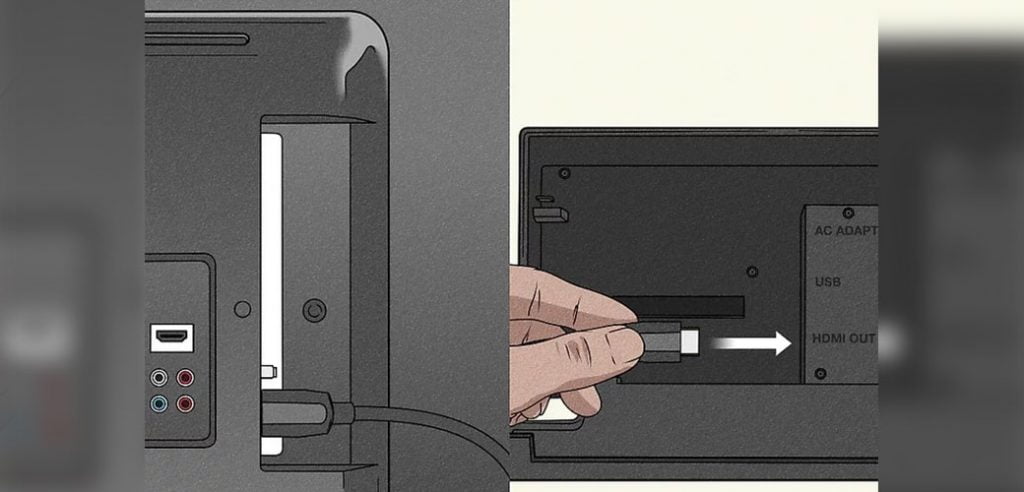 یک سر سیم HDMI را به پورت خالی روی تلویزیونتان متصل کرده و انتهای دیگر سیم را به درگاهی با نام HDMI Out روی داک نینتندو سوییچ وصل کنید. در این مورد هم عبور سیم از منفذ کناری داک را از یاد نبرید.
یک سر سیم HDMI را به پورت خالی روی تلویزیونتان متصل کرده و انتهای دیگر سیم را به درگاهی با نام HDMI Out روی داک نینتندو سوییچ وصل کنید. در این مورد هم عبور سیم از منفذ کناری داک را از یاد نبرید.
6. کنسول نینتندو سوییچ را روی داک قرار دهید تا شارژ شود
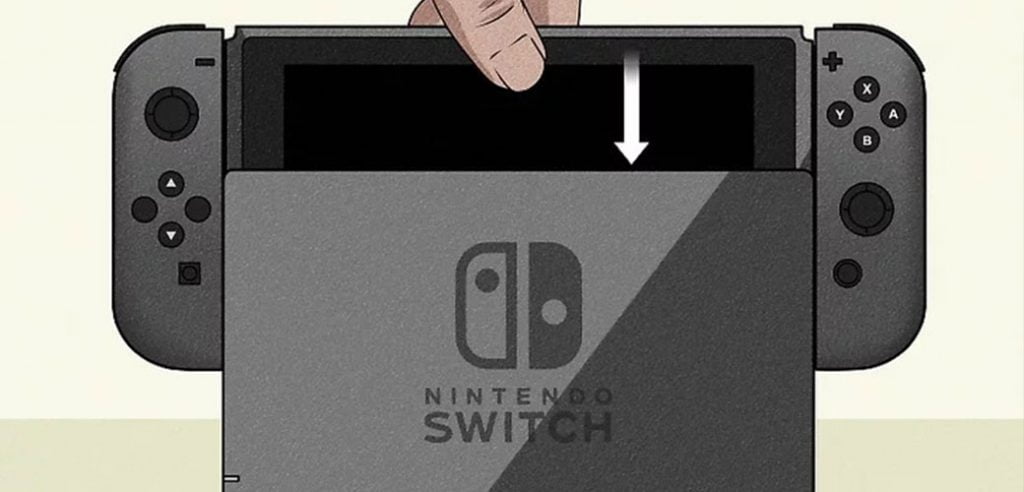 داک نینتندو سوییچ برای شارژ کردن کنسول به کار میرود و همچنین برای نمایش محتوای کنسول روی تلویزیون نیز به آن نیاز خواهید داشت. کنسول را به نحوی در اسلات مربوطه قرار دهید که صفحه نمایشگر با لوگوی روی داک در یک سمت قرار داشته باشند. اگر کنسول به درستی روی داک قرار بگیرد، یک چراغ سبز رنگ در گوشه پایین داک شروع به چشمک زدن خواهد کرد. حداقل 3.5 ساعت صبر کنید تا کنسول به صورت کامل شارژ شود. اگر جوی کانها به بدنه اصلی متصل باشند، آنها نیز همزمان شارژ خواهند شد.
داک نینتندو سوییچ برای شارژ کردن کنسول به کار میرود و همچنین برای نمایش محتوای کنسول روی تلویزیون نیز به آن نیاز خواهید داشت. کنسول را به نحوی در اسلات مربوطه قرار دهید که صفحه نمایشگر با لوگوی روی داک در یک سمت قرار داشته باشند. اگر کنسول به درستی روی داک قرار بگیرد، یک چراغ سبز رنگ در گوشه پایین داک شروع به چشمک زدن خواهد کرد. حداقل 3.5 ساعت صبر کنید تا کنسول به صورت کامل شارژ شود. اگر جوی کانها به بدنه اصلی متصل باشند، آنها نیز همزمان شارژ خواهند شد.
همچنین شما میتوانید با اتصال آداپتور AC یا هر شارژ دیگری با خروجی USB-C به پورت زیر کنسول، آن را شارژ کنید.
در تیلنو بخوانید:
کنسول نینتندو سوییچ: آموزش کپی خور کردن
راهنمای استفاده از گفت و گوی صوتی نینتندو سوییچ
کنسول نینتندو سوییچ: بهترین بازیهای موجود در تیلنو
تنظیمات ابتدایی سیستم
1. کنسول را از داک جدا کرده و روشن کنید
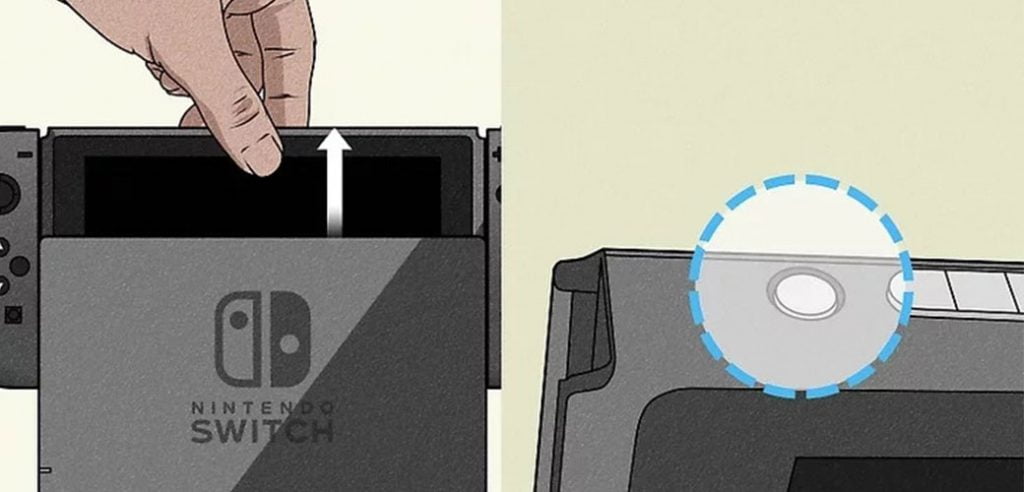 پس از کامل شدن شارژ نینتندو سوییچ، آن را از داک جدا کرده و با فشار دادن دکمه «Power» آن را روشن کنید. این دکمه در قسمت بالا و سمت چپ کنسول قرار دارد. دکمه Power دایرهای شکل است و در کنار دکمههای تنظیم صدا به چشم میخورد.
پس از کامل شدن شارژ نینتندو سوییچ، آن را از داک جدا کرده و با فشار دادن دکمه «Power» آن را روشن کنید. این دکمه در قسمت بالا و سمت چپ کنسول قرار دارد. دکمه Power دایرهای شکل است و در کنار دکمههای تنظیم صدا به چشم میخورد.
2. زبان مورد نظرتان را انتخاب کنید
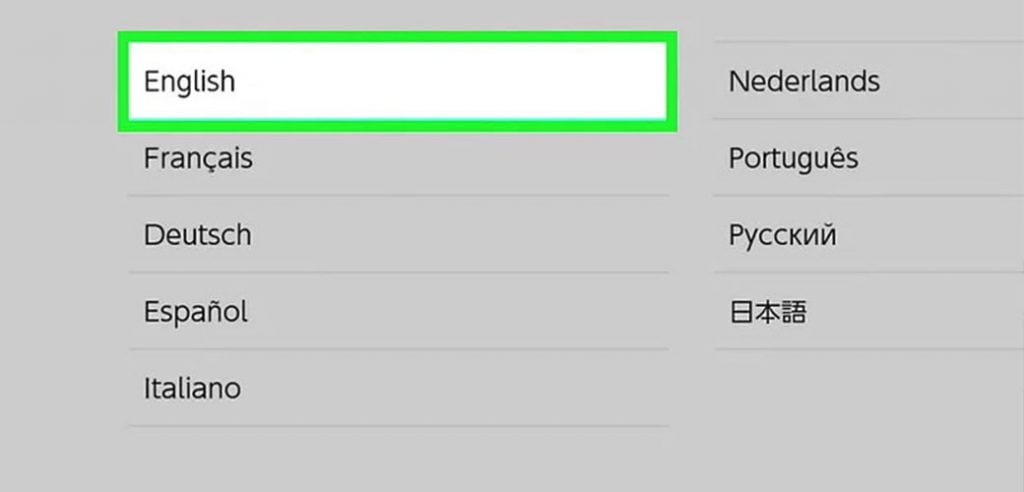 برای تکمیل تنظیمات ابتدایی سیستم باید 8 مرحله را طی کنید که هر مرحله به شکل یک نقطه در گوشه بالا سمت راست صفحه نمایش دیده میشوند. مرحله اول این است که باید یکی از زبانهای مورد نظرتان را انتخاب کنید.
برای تکمیل تنظیمات ابتدایی سیستم باید 8 مرحله را طی کنید که هر مرحله به شکل یک نقطه در گوشه بالا سمت راست صفحه نمایش دیده میشوند. مرحله اول این است که باید یکی از زبانهای مورد نظرتان را انتخاب کنید.
برای انتخاب گزینههای مورد نظرتان در Nintendo Switch، میتوانید روی نمایشگر دو بار ضربه بزنید. همچنین میتوانید با استفاده از جوی کان چپ گزینه مورد نظر را انتخاب کرده و با دکمه «A» روی جوی کان راست آن را انتخاب کنید.
3. منطقه مورد نظرتان را انتخاب کنید
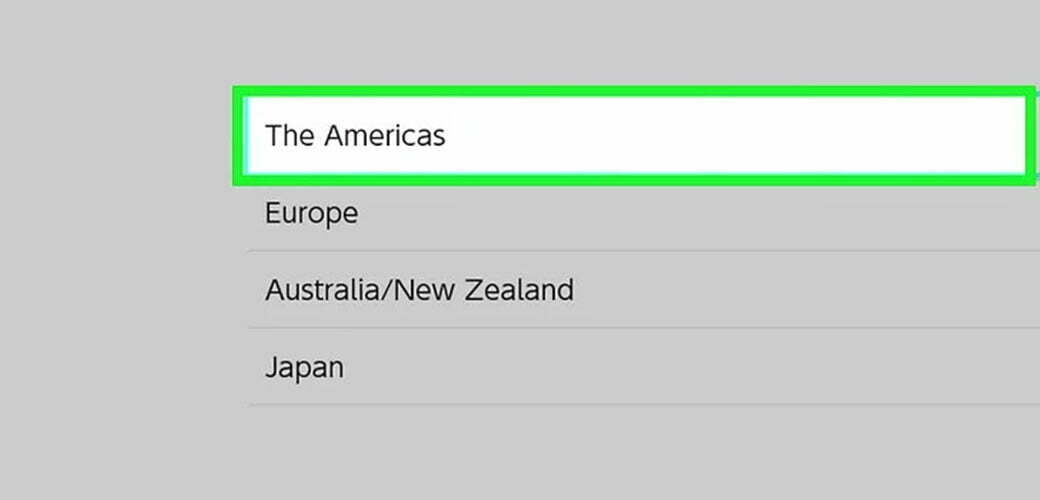 کنسول Nintendo Switch به شما اجازه میدهد از بین چهار منطقهی قاره آمریکا (ایالات متحده، کانادا، مکزیک و آمریکای جنوبی)، اروپا، استرالیا، نیوزلند و ژاپن یکی را انتخاب کنید.
کنسول Nintendo Switch به شما اجازه میدهد از بین چهار منطقهی قاره آمریکا (ایالات متحده، کانادا، مکزیک و آمریکای جنوبی)، اروپا، استرالیا، نیوزلند و ژاپن یکی را انتخاب کنید.
4. توافقنامه End-User License را بپذیرید
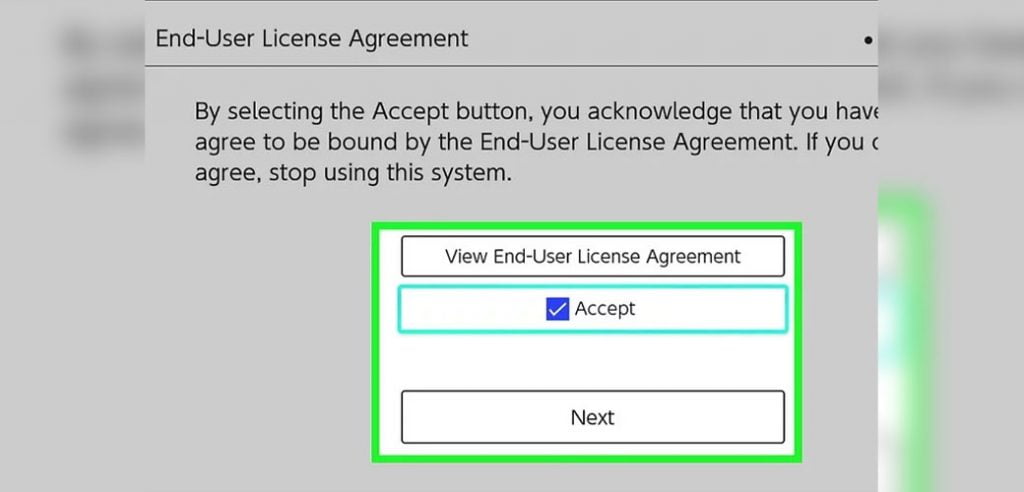 برای تایید توافقنامه End-User License، تیک گزینه Accept را بزنید برای مطالعه توضیحات کامل درمورد این توافقنامه، باید گزینه «View End-User License Agreement» را انتخاب کنید. پس از تایید گزینه Next را انتخاب کنید.
برای تایید توافقنامه End-User License، تیک گزینه Accept را بزنید برای مطالعه توضیحات کامل درمورد این توافقنامه، باید گزینه «View End-User License Agreement» را انتخاب کنید. پس از تایید گزینه Next را انتخاب کنید.
5. یک شبکه بیسیم را انتخاب کنید
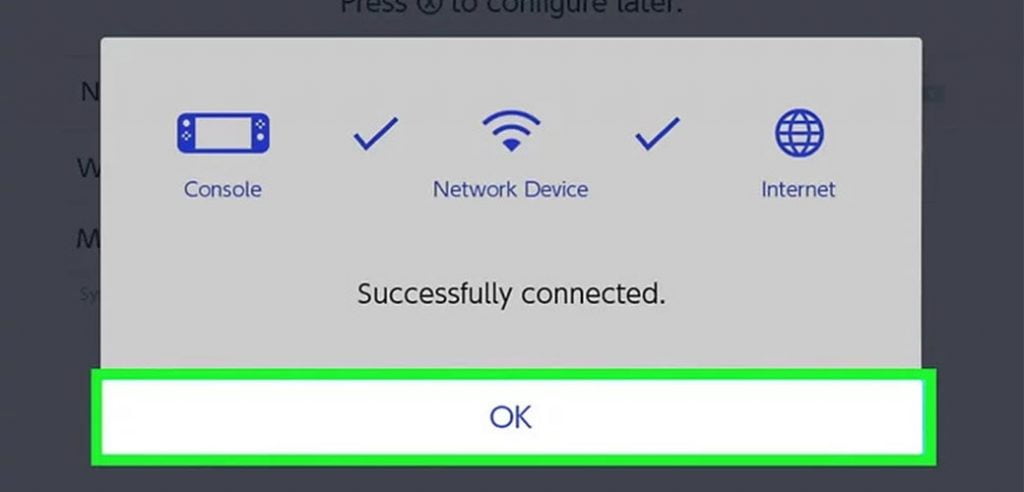 نینتندو سوییج در طی تنظیمات ابتدایی سیستم به اتصال اینترنت نیاز دارد. شبکه بیسیم مورد نظرتان را انتخاب کرده و از کیبورد روی نمایشگر برای وارد کردن رمز آن استفاده کنید. سپس گزینه OK را انتخاب کرده و برای ادامه کار دکمه «+» روی جوی کان راست را فشار دهید. اگر کنسول با موفقیت به اینترنت متصل شود به شما اعلان داده خواهد شد. برای ادامه روند گزینه OK را انتخاب کنید.
نینتندو سوییج در طی تنظیمات ابتدایی سیستم به اتصال اینترنت نیاز دارد. شبکه بیسیم مورد نظرتان را انتخاب کرده و از کیبورد روی نمایشگر برای وارد کردن رمز آن استفاده کنید. سپس گزینه OK را انتخاب کرده و برای ادامه کار دکمه «+» روی جوی کان راست را فشار دهید. اگر کنسول با موفقیت به اینترنت متصل شود به شما اعلان داده خواهد شد. برای ادامه روند گزینه OK را انتخاب کنید.
اگر از یک اینترنت بیسیم استفاده نمیکنید، باید یک آداپتور LAN تهیه کنید. کابل شبکه را به آداپتور LAN متصل کرده و خروجی USB آن را به پورت USB روی داک نینتندو سوییچ وصل کنید. در حین طی کردن فرایند تنظیمات ابتدایی سیستم، زمانی که به مرحله انتخاب شبکه رسیدید، گزینه «Wired connection» را انتخاب کنید.
6. منطقه زمانی مورد نظرتان را انتخاب کنید
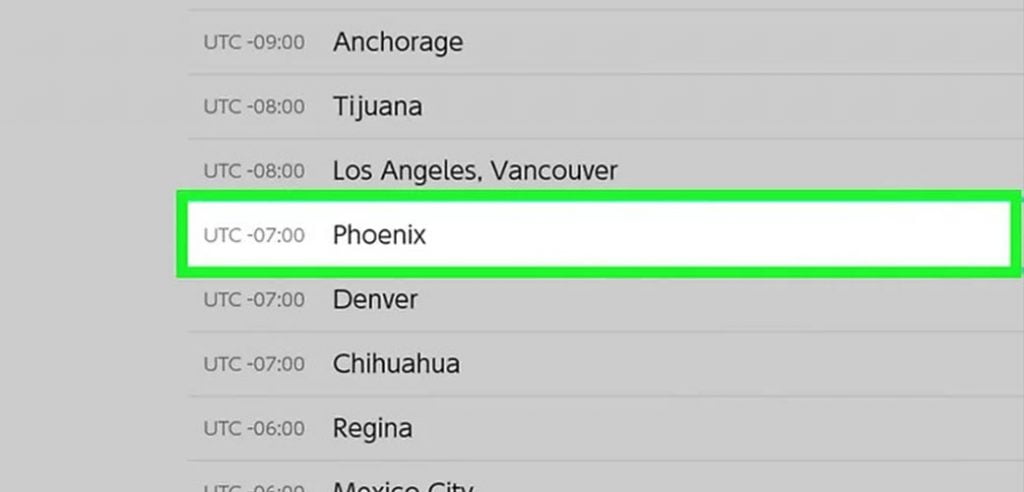 اگر شهری که در آن ساکن هستید را در لیست پیدا نکردید، شهری را انتخاب کنید که منطقه زمانی آن با شهر شما یکسان است.
اگر شهری که در آن ساکن هستید را در لیست پیدا نکردید، شهری را انتخاب کنید که منطقه زمانی آن با شهر شما یکسان است.
7. گزینه Connect to TV را انتخاب کنید
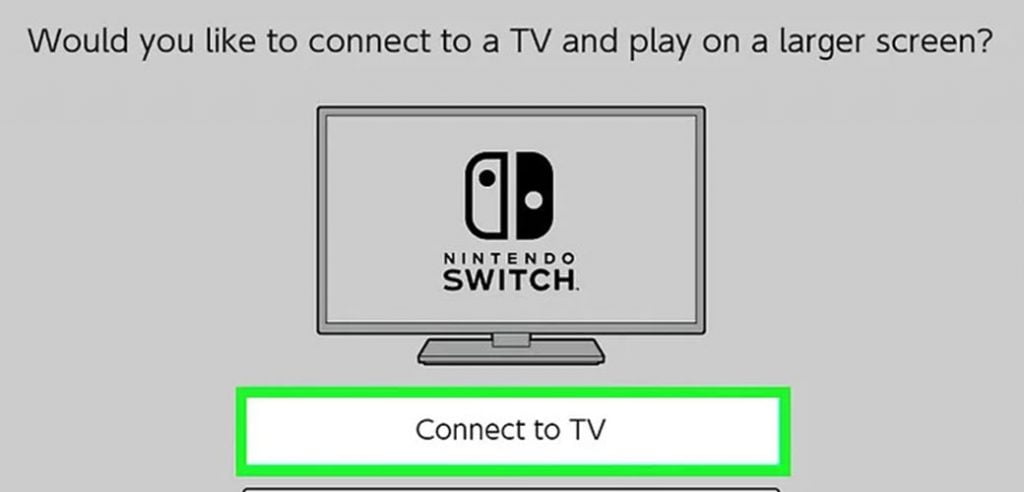 در ادامه راه اندازی نینتندو سوییچ، شما باید روند اتصال کنسول به تلویزیون را طی کنید. البته اگر همان اول نمیخواهید این کار را انجام دهید، میتوانید این مرحله را نادیده بگیرید.
در ادامه راه اندازی نینتندو سوییچ، شما باید روند اتصال کنسول به تلویزیون را طی کنید. البته اگر همان اول نمیخواهید این کار را انجام دهید، میتوانید این مرحله را نادیده بگیرید.
8. جوی کانها را جدا کرده و گزینه Next را انتخاب کنید
 برای جدا کردن جوی کانها از بدنه کنسول باید دکمه دایرهای که در پشت جوی کانها قرار دارد (کنار دکمههای ZR و ZL) را فشار داده و نگه دارید. در همان حال که دکمه دایرهای را فشار دادهاید، باید جوی کانها را به صورت ریلی به بالا بکشید. سپس گزینه Next را انتخاب کنید.
برای جدا کردن جوی کانها از بدنه کنسول باید دکمه دایرهای که در پشت جوی کانها قرار دارد (کنار دکمههای ZR و ZL) را فشار داده و نگه دارید. در همان حال که دکمه دایرهای را فشار دادهاید، باید جوی کانها را به صورت ریلی به بالا بکشید. سپس گزینه Next را انتخاب کنید.
قابل ذکر است که برای نگه داشتن کنسول میتوانید از پایهای که در پشت آن قرار دارد استفاده کنید. برای باز کردن آن شاید نیاز به ناخن بلند داشته باشید. به هر حال باید ناخن خود را در درز پایینی پایه قرار دهید و آن را به سمت بیرون بکشید.
9. گزینه Next را انتخاب کنید تا بتوانید دستورالعملهای استفاده از داک را مطالعه کنید
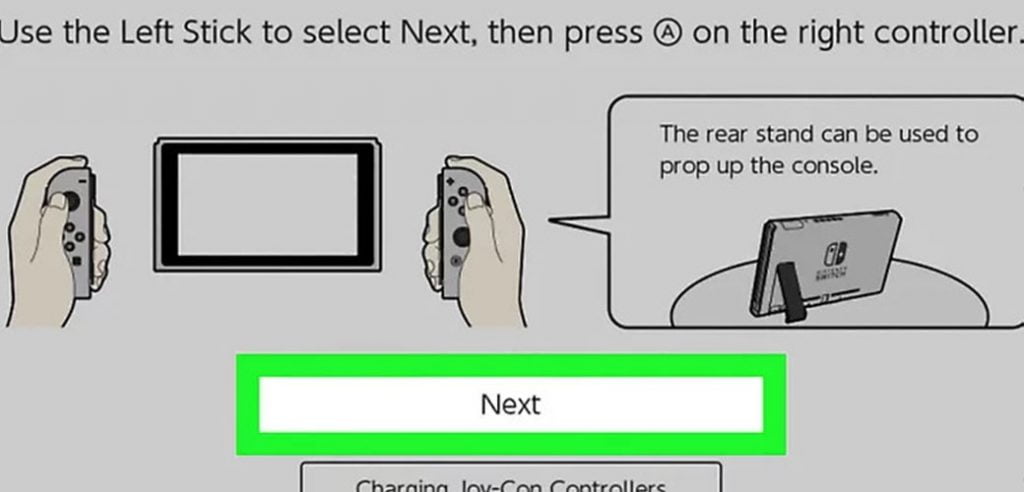 اگر فعلا با داک نینتندو سوییچ کاری نداشتهاید، این دستورالعملها به شما کمک زیادی خواهند کرد. پس از دیدن هر دستورالعمل، گزینه Next را انتخاب کنید.
اگر فعلا با داک نینتندو سوییچ کاری نداشتهاید، این دستورالعملها به شما کمک زیادی خواهند کرد. پس از دیدن هر دستورالعمل، گزینه Next را انتخاب کنید.
10. در تلویزیونتان ورودی مربوط به نینتندو سوییچ را انتخاب کنید
 با استفاده از کنترل تلویزیونتان وارد بخش مربوط به ورودی دستگاه شده و گزینه مربوط به HDMI را انتخاب کنید تا دستگاه به کنسول متصل شود.
با استفاده از کنترل تلویزیونتان وارد بخش مربوط به ورودی دستگاه شده و گزینه مربوط به HDMI را انتخاب کنید تا دستگاه به کنسول متصل شود.
11. کنسول را در داک قرار دهید، سپس گزینه Success را انتخاب کنید
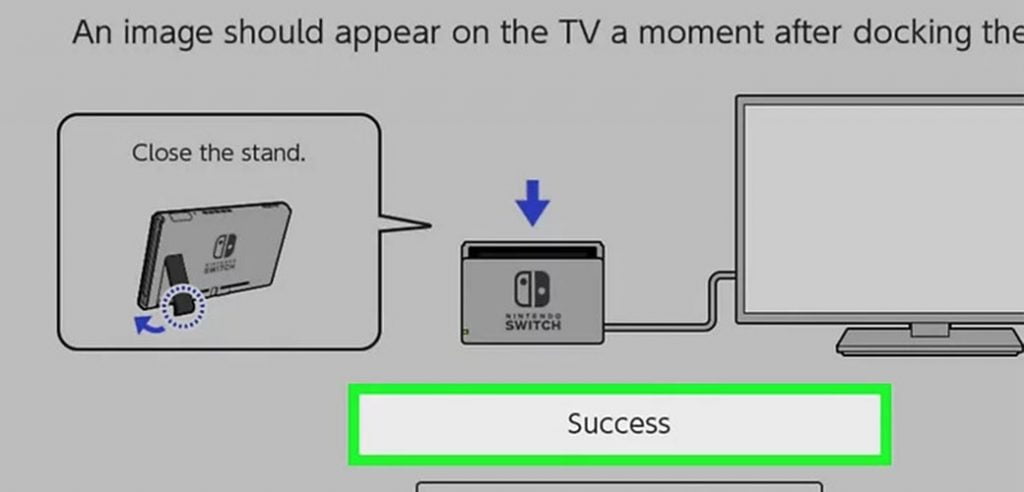 پس از قرار دادن Nintendo Switch روی داک، باید تصویر نمایشگر کنسول به صورت خودکار روی تلویزیون نمایش داده شود. اگر محتوای نمایش داده شده روی کنسول را در تلویزیون دیدید، گزینه Success را انتخاب کنید. اگر تصویر در تلویزیون نمایش داده نشد، کنسول را از داک جدا کرده و گزینه No Image on TV Screen را بزنید تا دستورالعملهای مربوطه برایتان به نمایش درآید.
پس از قرار دادن Nintendo Switch روی داک، باید تصویر نمایشگر کنسول به صورت خودکار روی تلویزیون نمایش داده شود. اگر محتوای نمایش داده شده روی کنسول را در تلویزیون دیدید، گزینه Success را انتخاب کنید. اگر تصویر در تلویزیون نمایش داده نشد، کنسول را از داک جدا کرده و گزینه No Image on TV Screen را بزنید تا دستورالعملهای مربوطه برایتان به نمایش درآید.
12. دکمه Next را بزنید تا وارد صفحه ساخت حساب کاربری شوید
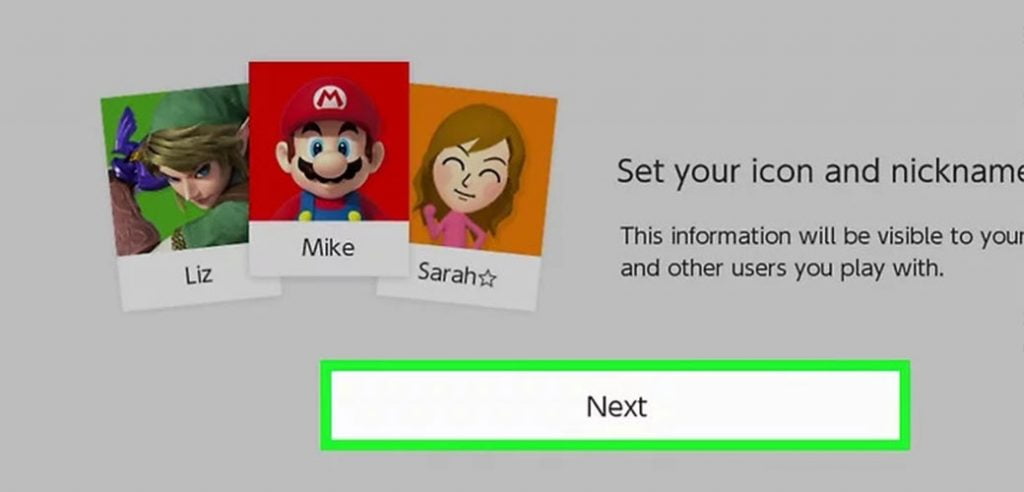 قدم بعدی در راه اندازی نینتندو سوییچ، ساخت یک حساب کاربری است. برای ادامه دادن گزینه Next را انتخاب کنید.
قدم بعدی در راه اندازی نینتندو سوییچ، ساخت یک حساب کاربری است. برای ادامه دادن گزینه Next را انتخاب کنید.
13. یک تصویر برای پروفایلتان انتخاب کنید
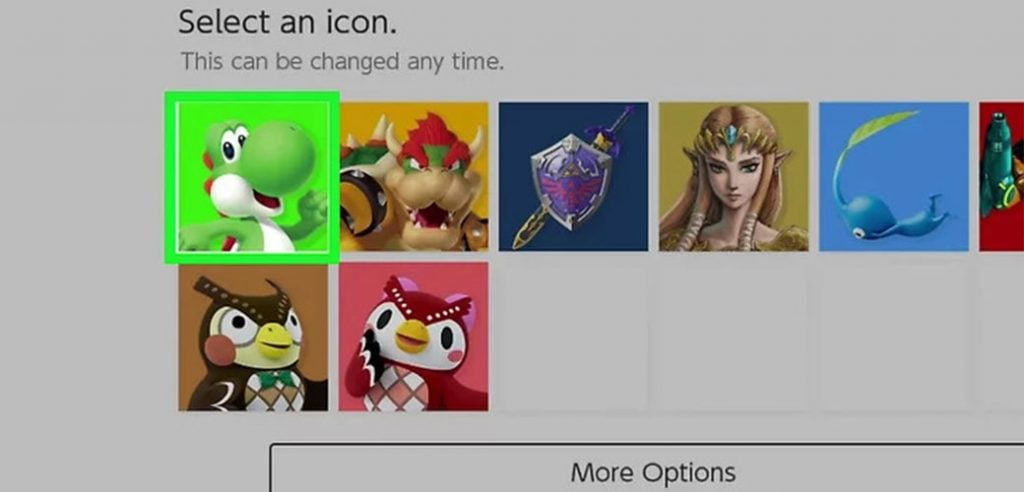 تصاویر متنوعی از شخصیتهای نینتندو وجود دارد که میتوانید یکی از آنها را انتخاب کرده و در پروفایل خود قرار دهید. همچنین شما میتوانید با انتخاب گزینه Mii، یک تصویر منحصر به فرد برای خود بسازید.
تصاویر متنوعی از شخصیتهای نینتندو وجود دارد که میتوانید یکی از آنها را انتخاب کرده و در پروفایل خود قرار دهید. همچنین شما میتوانید با انتخاب گزینه Mii، یک تصویر منحصر به فرد برای خود بسازید.
14. نام کاربریتان را بنویسید و OK را بزنید
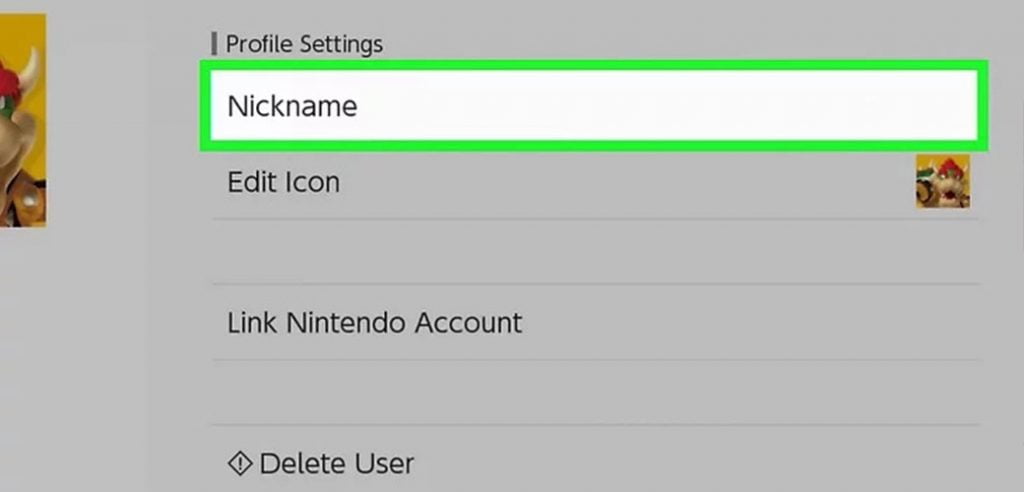 یک نام کاربری برای خود انتخاب کرده و آن را از طریق صفحه کلید روی نمایشگر وارد کنید. سپس گزینه OK را انتخاب کنید.
یک نام کاربری برای خود انتخاب کرده و آن را از طریق صفحه کلید روی نمایشگر وارد کنید. سپس گزینه OK را انتخاب کنید.
15. یکی از گزینههای Add another user یا Skip را انتخاب کنید
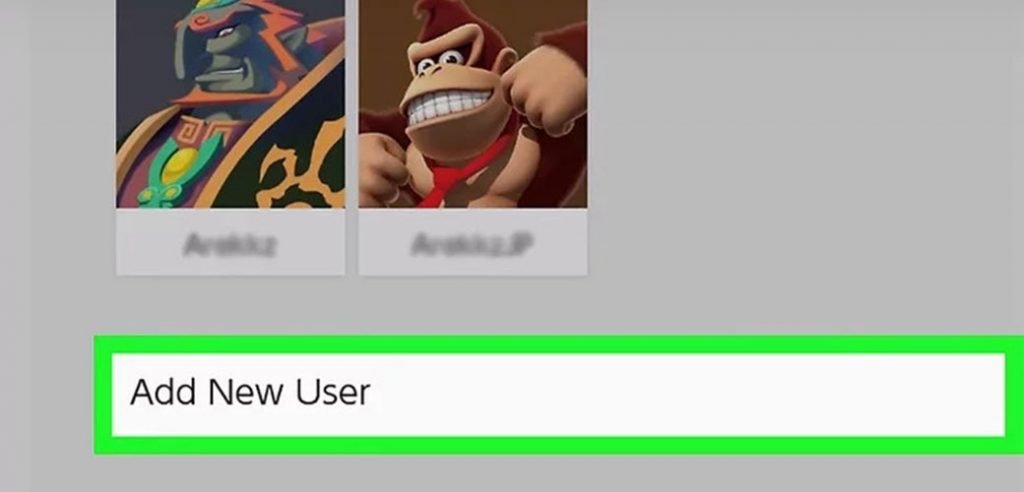 اگر میخواهید حسابهای کاربری بیشتری بسازید، باید گزینه Add another user را انتخاب کرده و تصویر و نام کاربری جدیدی وارد کنید. وقتی حسابهای کاربری مورد نظرتان را ساختید، گزینه Skip را انتخاب کنید.
اگر میخواهید حسابهای کاربری بیشتری بسازید، باید گزینه Add another user را انتخاب کرده و تصویر و نام کاربری جدیدی وارد کنید. وقتی حسابهای کاربری مورد نظرتان را ساختید، گزینه Skip را انتخاب کنید.
16. یکی از گزینههای Configure Parental Controls یا Skip را انتخاب کنید
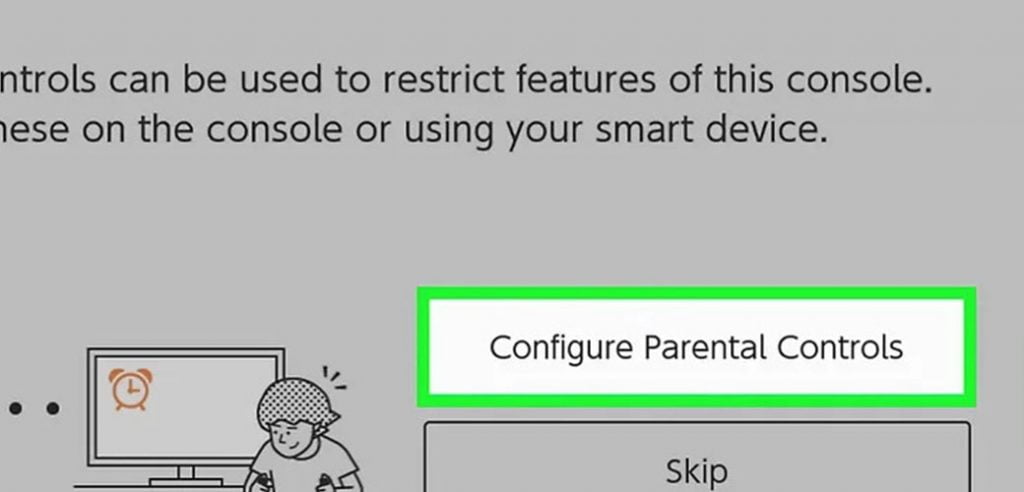 اگر کنسول را برای کودکتان خریدهاید و میخواهید روی آن نظارت داشته باشید، گزینه Configure Parental Controls را انتخاب کرده و مطابق دستورالعملهای مربوطه اقدام کنید. در صورتی که میخواهید روی فعالیت کودکتان نظارت داشته باشید، باید یک برنامه برای تلفن هوشمندتان دانلود کنید. اگر نمیخواهید این بخش را فعال کنید، میتوانید گزینه Skip را انتخاب کنید تا فرایند راه اندازی تمام شود.
اگر کنسول را برای کودکتان خریدهاید و میخواهید روی آن نظارت داشته باشید، گزینه Configure Parental Controls را انتخاب کرده و مطابق دستورالعملهای مربوطه اقدام کنید. در صورتی که میخواهید روی فعالیت کودکتان نظارت داشته باشید، باید یک برنامه برای تلفن هوشمندتان دانلود کنید. اگر نمیخواهید این بخش را فعال کنید، میتوانید گزینه Skip را انتخاب کنید تا فرایند راه اندازی تمام شود.
17. دکمه Home را روی جوی کان راست فشار دهید
حالا دیگر پروسه راه اندازی نینتندو سوییچ کامل شده است. دکمه Home را فشار دهید تا وارد صفحه خانگی کنسول شوید. دکمه Home مشابه شکل یک خانه است و روی جوی کان راست قرار دارد.
این بود نحوه راه اندازی نینتندو سوییچ. امیدواریم این مقاله برای شما مفید واقع شده باشد. شما درباره Nintendo Switch چه فکر میکنید؟ آیا بازی با آن را تجربه کردهاید؟ نظرات خود را در بخش کامنتها با ما به اشتراک بگذارید.
منبع: WikiHow
 موضوعات داغ
موضوعات داغ